카카오 API 활용하기
카카오 API 다음 검색 활용하기
Kakao Developers
카카오 API를 활용하여 다양한 어플리케이션을 개발해보세요. 카카오 로그인, 메시지 보내기, 친구 API, 인공지능 API 등을 제공합니다.
developers.kakao.com

카카오 API를 사용해보기 위해, test용 어플리케이션을 만들었다.

어플리케이션에서 REST API 키 값을 가져온다.

다음 검색을 활용해보기 위해 Daum 검색 개발가이드를 들어가보자.

샘플을 보고 따라해보았다.
key = "비공개"
#curl -v -X GET "https://dapi.kakao.com/v2/search/web" \
#--data-urlencode "query=이효리" \
#-H "Authorization: KakaoAK ${REST_API_KEY}"
searhUrl <- "https://dapi.kakao.com/v2/search/web"
query <- URLencode("이효리") #한글을 %E%D 이런표기로 바꾸어서 보내야 한다
query
"이효리"가 쿼리문으로 바뀐 모습 !
url <- paste0(searhUrl, "?query=", query, "&sort=accuracy&page=1&size=50")
res <- GET(url, add_headers(
"Authorization" = "KakaoAK key"))원하는 단어를 쿼리로 바꾼 후, url을 합쳐주었다.
그리고 GET에 카카오 API를 활용하여 정보를 가져온다.
json 형태로 데이터 처리하기
json ?
간단하게 말해서 사람이 읽기에 쓰기에 편한 데이터의 한 형태이다.
자세한 정보 : https://ko.wikipedia.org/wiki/JSON
API를 활용해 가져온 res를, 보기 좋게 하기 위해 json으로 전환하자.
library(jsonlite) #json 형태의 데이터 처리
json_data <- httr::content(res, type="text", encoding = "UTF-8")
json_data
# (JSON이라는 웹에서 제공하는 데이터타입을 list타입으로 전환)
json_obj <- fromJSON( json_data )
json_obj
df <- data.frame(json_obj$documents)
df
View(df)
내가 찾던 정보가 제대로 모인 것을 쉽게 확인할 수 있다 !
카카오 API 블로그 검색 활용하기
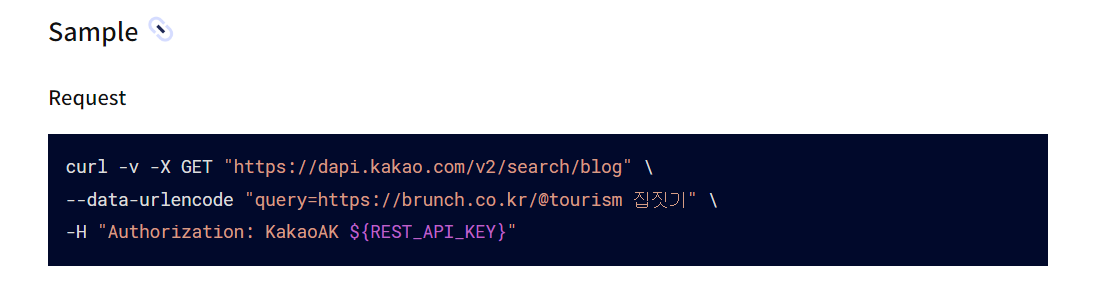
이번엔 블로그 검색 request를 활용해보자.
key = "비공개"
searhUrl <- "https://dapi.kakao.com/v2/search/blog"
query <- URLencode("메이플") #한글을 %E%D 이런표기로 바꾸어서 보내야 한다
query
url <- paste0(searhUrl, "?query=", query, "&sort=accuracy&page=1&size=50")
res <- GET(url, add_headers(
"Authorization" = "KakaoAK key"
))
res
이번엔 내가 하는 게임을 검색해보기로했다 !
json으로 데이터 전환
json_data <- httr::content(res, type="text", encoding = "UTF-8")
json_data
json_obj <- fromJSON( json_data )
json_obj # (JSON이라는 웹에서 제공하는 데이터타입을 list타입으로 전환)
df <- data.frame(json_obj$documents)
df
View(df)
게임 내용 반, 음식 내용 반이 나온 것같다 ..!!!!!!!!
서울 빅데이터 API 활용하기
서울시 열린 데이터 광장에서도 오픈 API를 사용할 수 있다 !
http://data.seoul.go.kr/dataList/OA-394/S/1/datasetView.do
열린데이터광장 메인
데이터분류,데이터검색,데이터활용
data.seoul.go.kr
서울시 주요 공원 데이터 가져오기
서울시 주요 공원에 대한 데이터를 가져와보자.
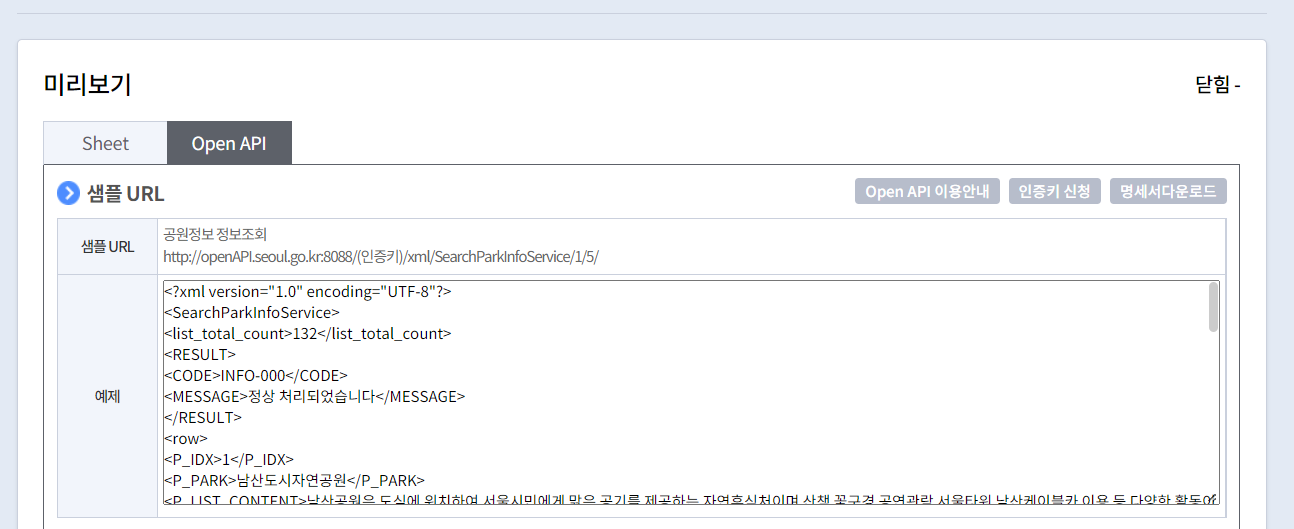
# 인증키
key = "비공개"
url_p <- "http://openapi.seoul.go.kr:8088/key/xml/SearchParkInfoService/1/500/"
p <- xmlParse(url_p, encoding="UTF-8")
p
인증키는 미리 받아놓은 후, 오픈 API 샘플 url에 key값을 넣고 사용했다.
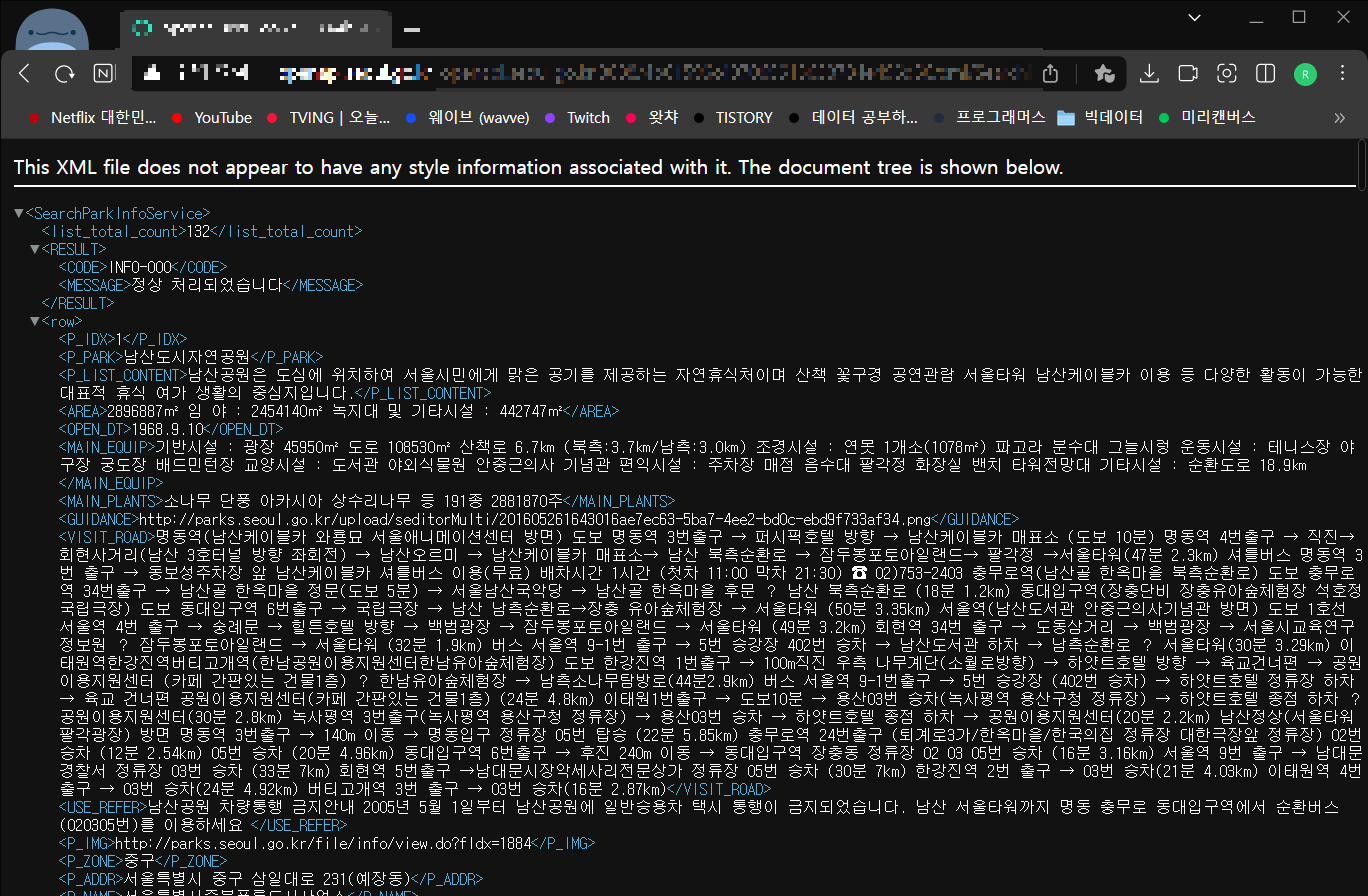
제대로 접속이 되었나 확인을 위해 url에 들어가보았다.
공원 정보가 잘 나오는 모습 !
이제 여기서 찾고자하는 정보가 어디있는지 보고, 코드를 입력한다.
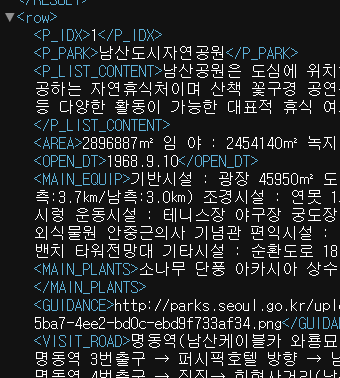
park = xpathSApply(p, "//row/P_PARK", xmlValue)
addr = xpathSApply(p, "//row/P_ADDR", xmlValue)
plants = xpathSApply(p, "//row/MAIN_PLANTS", xmlValue)
area = xpathSApply(p, "//row/AREA", xmlValue)
df_park <- data.frame( park, addr, plants, area)
df_park
View(df_park)나는 공원 이름과, 주소, 나무의 종류, 공원의 크기를 가져오기로 했다.

데이터가 잘 가져와진 모습 !!
~ 오늘의 공부 후기 ~
카카오 이외에도, 네이버, 서울 빅데이터 등 다양한 api를 활용해보았다.
api는 사용하는 방법만 알면 다양하게 활용하여 원하는 데이터를 수집할 수 있는 좋은 수단인 것 같다.
'R > 강의복습' 카테고리의 다른 글
| [22.08.25] Selenium(셀레니윰) 활용해서 데이터 크롤링하기 (0) | 2022.09.04 |
|---|---|
| [22.08.24] 12일차 ( 신간 도서 정보 추출하기 / 홈페이지 이미지 가져오기 ) (0) | 2022.09.04 |
| [22.08.23] 11일차 데이터크롤링 ( 영화 평점 가져오기 ) (0) | 2022.09.03 |
| [22.08.22] 10일차 (데이터 크롤링 / 뉴스 크롤링 ) (0) | 2022.09.03 |
| [22.08.22] 10일차 (인터랙티브 그래프 / 시계열 그래프 / 산포도 / 빈도수그래프) (0) | 2022.09.03 |